Obsah
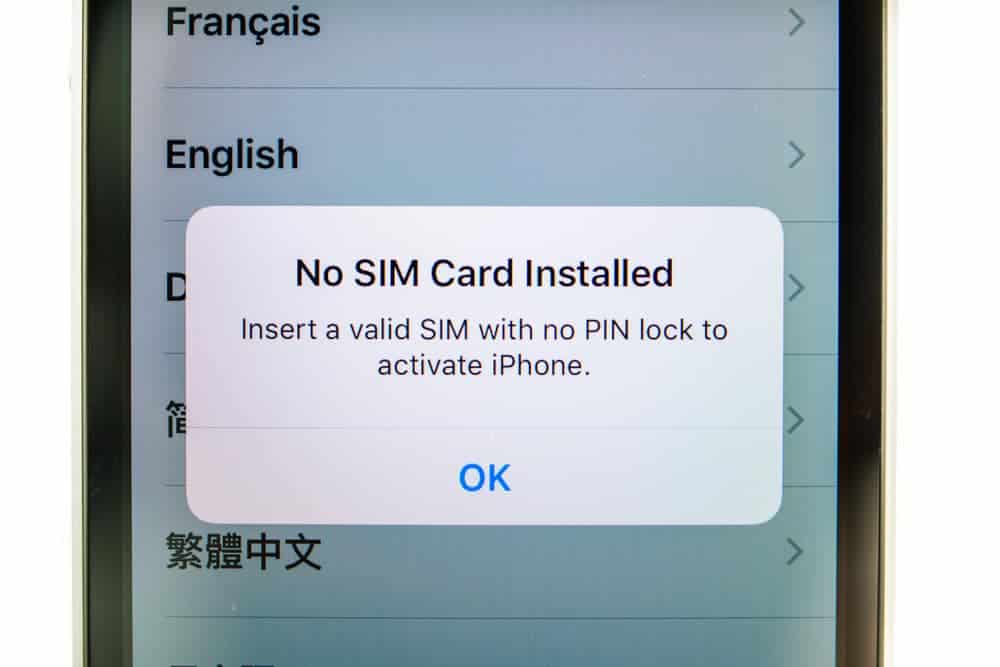
Ať už používáte telefon se systémem Android nebo iPhone, může se chyba No SIM objevit i poté, co jste si jisti, že jste kartu vložili.
Chyba bez karty SIM obvykle znamená, že telefon nedetekuje kartu SIM. V důsledku toho nemůžete posílat zprávy, volat a dokonce ani používat data k prohlížení. Tento problém může být tak frustrující, dokud SIM karty nevyměníte.
Některé kroky vás však mohou zachránit před chybou bez SIM karty, aniž byste ji museli nutně vyměnit. Zůstaňte tedy u toho.
V tomto článku se budeme věnovat šesti nejlepším způsobům, jak vyřešit chybu neplatné SIM karty. Nejprve si však vysvětlíme, co je to SIM karta a proč telefon hlásí, že nemá SIM kartu.
Co je to karta SIM a proč telefon říká, že nemá kartu SIM?
Karta SIM je počítačový čip, který obsahuje základní údaje a umožňuje připojení mezi sítěmi. Její funkce spočívá v tom, že můžete volat, posílat zprávy a připojovat se k internetovým službám. Dále můžete na kartu SIM ukládat zprávy, kontakty a e-maily.
Karta SIM nemůže tyto funkce provádět, pokud se zobrazí chyba bez SIM karty. Chyba může nastat, pokud jste kartu SIM nevložili správně nebo pokud byla karta SIM poškozena. Dále může při nepřipojení k síti mobilního operátora dojít k chybě bez SIM karty.
Všechny tyto problémy jsou však řešitelné. Podívejme se tedy, jak můžete tyto problémy vyřešit, protože odhalíme další důvody, proč váš telefon říká, že nemá SIM kartu.
6 způsobů opravy chyby SIM karty v telefonu
Zde je šest způsobů, jak opravit chybu "No SIM" v telefonu.
#1. Vyjmutí a opětovná instalace karty SIM
Jak jsme již uvedli, žádná chyba SIM karty nemůže být způsobena špatným vložením karty SIM do jejího zásobníku. V takových případech nejprve, vyjměte kartu SIM, počkejte asi 30 sekund a pak ji zkuste znovu vložit. .
Pokud používáte iPhone, je karta SIM umístěna na boku telefonu. U telefonů se systémem Android můžete vyjmout baterii nebo vytáhnout malou kovovou sponku na boku telefonu a kartu SIM vysunout.
#2. Zapněte kartu SIM a vypněte režim Letadlo
Možná je karta SIM uzamčena, a proto se zobrazuje neplatná SIM. Proto zkontrolujte, zda je karta SIM zapnutá, jakmile se zobrazí chyba bez SIM. Pokud ne, přistupte k nastavení a kartu SIM zapněte.
Viz_také: Jak připojit ovladač systému PS3 bez rozhraní USBNa druhou stranu, když je zapnutý režim letadlo, karta SIM nefunguje. . Ujistěte se tedy, že máte režim letadlo vypnutý. Přejetím prstem z pravého horního rohu dolů otevřete ovládací centrum a po jeho zapnutí jej vypněte. Kromě toho může několikeré zapnutí a vypnutí režimu letadlo pomoci vyřešit chybu No SIM.
#3. Zkontrolujte připojení k síti mobilního operátora
Síť vašeho mobilního operátora pravděpodobně vydala nový operátor, který zlepšil její připojení. V důsledku toho nebudete mít neustále problém se SIM kartou, protože vaše mobilní síť je zastaralá. Proto by bylo nejlepší, kdybyste provést potřebnou aktualizaci, abyste byli připojeni. .
Následující kroky slouží k potvrzení a aktualizaci mobilní sítě:
- Otevřít Nastavení a přístup Obecné .
- Vyhledejte "O" a klikněte na ni. .
- Výše uvedený krok vyzývá k "Aktualizace." Klepněte na něj a počkejte několik minut, než se aktualizace dokončí.
Při aktualizaci mobilní sítě se ujistěte, že jste připojeni ke stabilní síti wifi.
#4. Vyčistěte kartu SIM a její přihrádku
Nečistoty a jiné cizí částice, které ucpou kartu SIM nebo zásobník, mohou způsobit chybu SIM karty. vyjměte kartu SIM a jemně ji otřete suchým čistým hadříkem. . Dále vhánějte do přihrádky na kartu SIM stlačený vzduch, abyste odstranili prachové částice.
VarováníNepoužívejte hrubé materiály, vodu, alkohol ani mýdlo, protože mohou kartu SIM poškrábat a poškodit.
Viz_také: Jak získat přístup k systému BIOS v noteboocích Dell#5. Restartujte telefon
Pokud jste bezvýsledně vyzkoušeli všechny předchozí pokusy, pak je vaše SIM karta v pořádku. Jediným viníkem, který vyvolal chybu bez SIM karty, může být tedy váš telefon. Obvykle, když závady a chyby napadnou telefon, vedou k několika problémům, například k odmítnutí SIM karty.
Takže, může pomoci restartování telefonu . Tento přístup odstraňuje některé z těchto softwarových virů, ne-li všechny. Také uvolňuje část paměti RAM pro podporu rychlého zpracování telefonu, čímž mu umožňuje rozpoznat kartu SIM.
#6. Vyměňte kartu SIM
Výměna karty SIM by měla být až poslední možností po vyzkoušení všech výše uvedených postupů. Před výměnou karty SIM je však nutné ji vyměnit, použijte funkční SIM kartu v telefonu a ověřte si, zda je v pořádku. .
Pokud karta SIM v telefonu funguje, přistupte k výměně karty SIM. Pokud však stejná karta SIM v telefonu nefunguje, je to přesná indikace, že váš telefon má problém. Vraťte jej prodejci, a pokud je na něj poskytována záruka, dostanete příslušnou kompenzaci.
Závěr
Proč můj telefon říká, že nemá SIM kartu, je častá otázka na internetu. Protože problém spojujeme s poškozením karty SIM nebo špatným vložením karty SIM, domníváme se, že za problém mohou být zodpovědné systémy telefonu.
Doufáme však, že přístupy k opravě chyby bez SIM karty uvedené v tomto článku jsou užitečné. Neváhejte je tedy všechny vyzkoušet. Pokud však selžou, otestujte SIM kartu a telefon a podle toho, co se pokazí, proveďte potřebné kroky, jako je výměna SIM karty nebo zakoupení nového telefonu.
